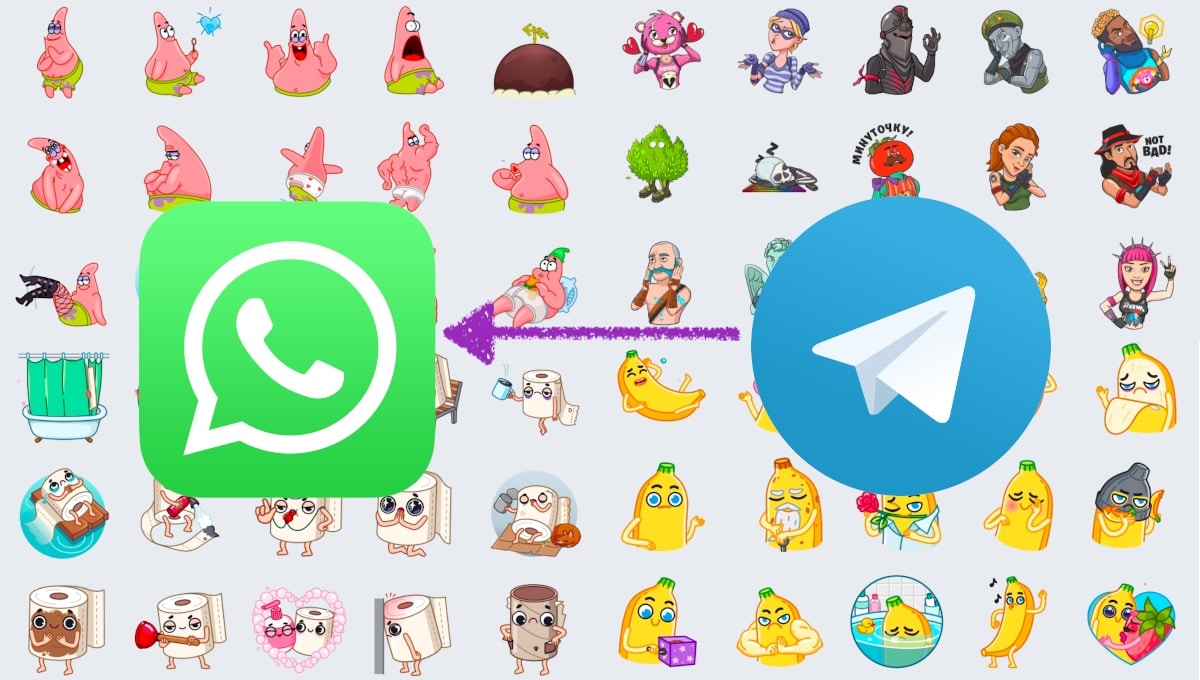
Практически с момента своего появления на рынке в 2014 году Telegram стал идеальной платформой для обмена сообщениями. Это не только позволяет нам отправлять текстовые и голосовые сообщения, совершать видеозвонки, обмениваться файлами но, кроме того, он также позволяет нам оживлять наши разговоры с помощью стикеров, анимированных стикеров и GIF-файлов и предлагает многоплатформенную поддержку с момента его запуска.
Со своей стороны WhatsApp показал, что вам не хочется работать над своим приложением (Я объясню позже), и потребовалось много времени, чтобы реализовать поддержку анимированных GIF-файлов и стикеров. Кроме того, еще несколько месяцев назад он не предлагал кроссплатформенную поддержку.
Если у вас когда-нибудь была возможность протестировать Telegram, особенно когда WhatsApp вылетает или перестает работать временно, это обязательно привлекло ваше внимание большое количество стикеров, как анимированных, так и статичных, доступный как из самого приложения, так и через третьих лиц.
К сожалению, в WhatsApp мы можем ограничиться (очень) дерьмовым анимированные и статические стикеры что он предоставляет в наше распоряжение.

Решение этой проблемы проходит через использовать стикеры Telegram в WhatsApp. В Play Store у нас есть большое количество приложений, позволяющих создавать собственные стикеры. Но, кроме того, мы также находим идеальное приложение для пользователей, которые хотят перенести стикеры Telegram в WhatsApp и таким образом избежать необходимости создавать их с нуля.
Я говорю о приложении Наклейки, приложение, доступное только для Android.
Что такое StickerConv

StickersConv - это приложение, которое мы можем бесплатно загрузить из Play Store, приложение, которое включает рекламу и покупки в приложении, покупки, единственной функцией которых является устранение рекламы, реклама, которая иногда отображается в полноэкранном режиме, а также в нижней части приложения через баннер.
Это приложение позволяет передавать стикеры, которые мы установили в WhatsApp, в Telegram. Тем не менее, не позволяет переносить стикеры из Telegram в WhatsApp.
На самом деле это приложение получить доступ к официальным источникам стикеров которые доступны через приложение Telegram. То есть, если мы собираемся переносить значки Telegram в WhatsApp, нам не нужно устанавливать синее приложение.

Если мы не найдем того, кого ищем, мы можем использовать функцию фильтров. Мы также можем использовать ссылку на пакет стикеров, который мы хотим добавить, и вставить его в приложение, чтобы преобразовать его в стикеры для WhatsApp.
С помощью этого приложения мы можем использовать стикеры Telegram в WhatsApp, включая анимированные стикеры. Процесс разговора анимированных стикеров из Telegram в WhatsApp занимает немного больше времени (чем у статических стикеров), и иногда приложение может неожиданно закрыться.
Как перенести стикеры Telegram в WahtsApp
Процесс для использовать стикеры Telegram в WhatsApp С приложением StickersConv это очень просто, выполнив шаги, которые я вам покажу ниже:
Как только мы откроем приложение, в нижней части приложения будут отображаться имя и логотип WhatsApp вместе с логотипом. Когда WhatsApp отображается крупным шрифтом, это означает, что мы собираемся импортировать значки в приложение.
Если, с другой стороны, мы щелкнем значок Telegram, и он станет больше, это означает, что мы собираемся импортировать контент в Telegram из WhatsApp, а не наоборот.
Что мы хотим сделать, это переносить стикеры из Telegram в WhatsApp, Мы должны оставить его так, как показано на изображении выше, как это показано при открытии приложения.
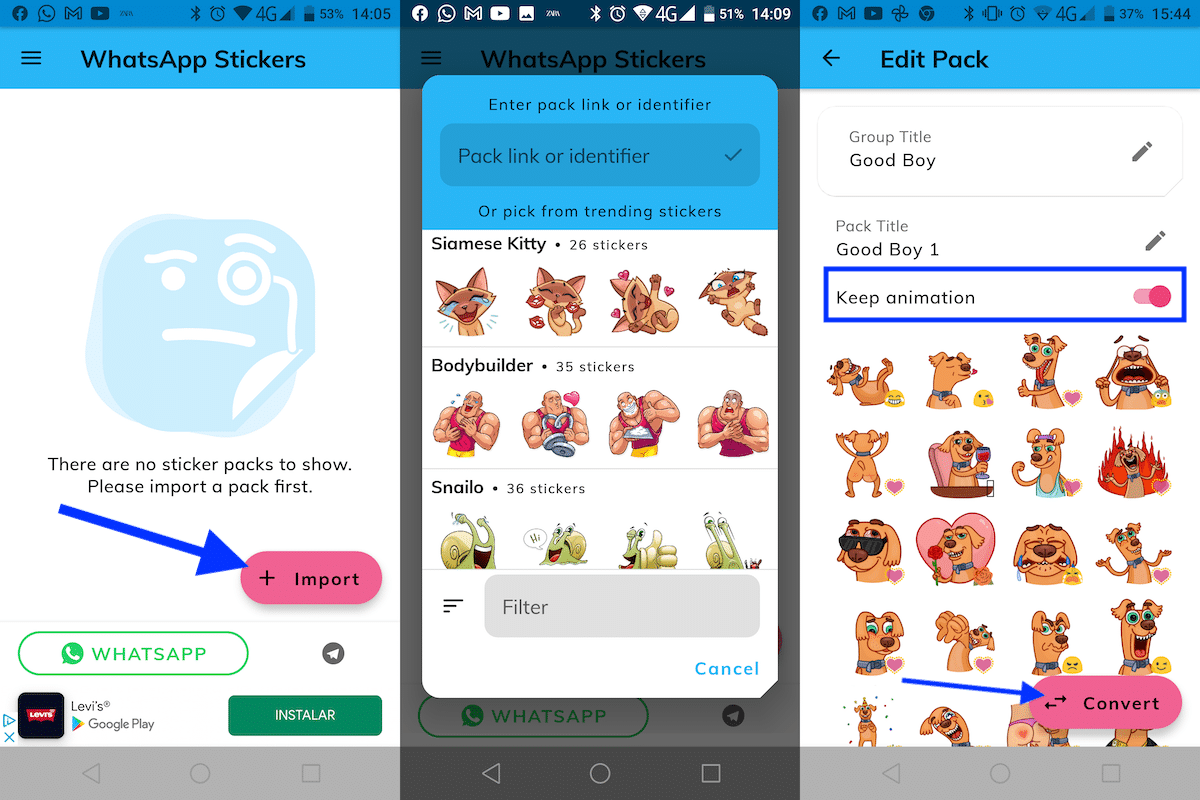
- Первое, что нужно сделать, это нажать на кнопку «Импорт».
- Тогда они будут отображаться наборы стикеров, которые доступны прямо с сайта Telegram, а не наклейки, которые мы установили в приложении, поэтому устанавливать и настраивать Telegram на нашем устройстве не нужно.
- Если мы нажмем кнопку «Фильтр», мы сможем искать найди наборы наклеек которые мы больше всего заинтересованы в возможности использовать в WhatsApp.
- После того, как мы выбрали набор стикеров, который хотим добавить в WhatsApp, нажмите на него, чтобы отобразить все те, которые его составляют, поскольку они соответствуют смайликам.
- Если это набор анимированных значков, мы должны убедиться, что переключатель Сохранить анимацию, активируется, иначе будут передаваться только стикеры без анимации.
- Нажав на карандаш, который показан рядом с названием стикеров, мы можем изменить имя набора стикеров перед его импортом в WhatsApp. Эта функция позволяет группировать стикеры в группы чтобы упростить доступ к ним, если мы хотим организовать их по темам.
- В этот момент нажимаем на кнопку Конвертировать.
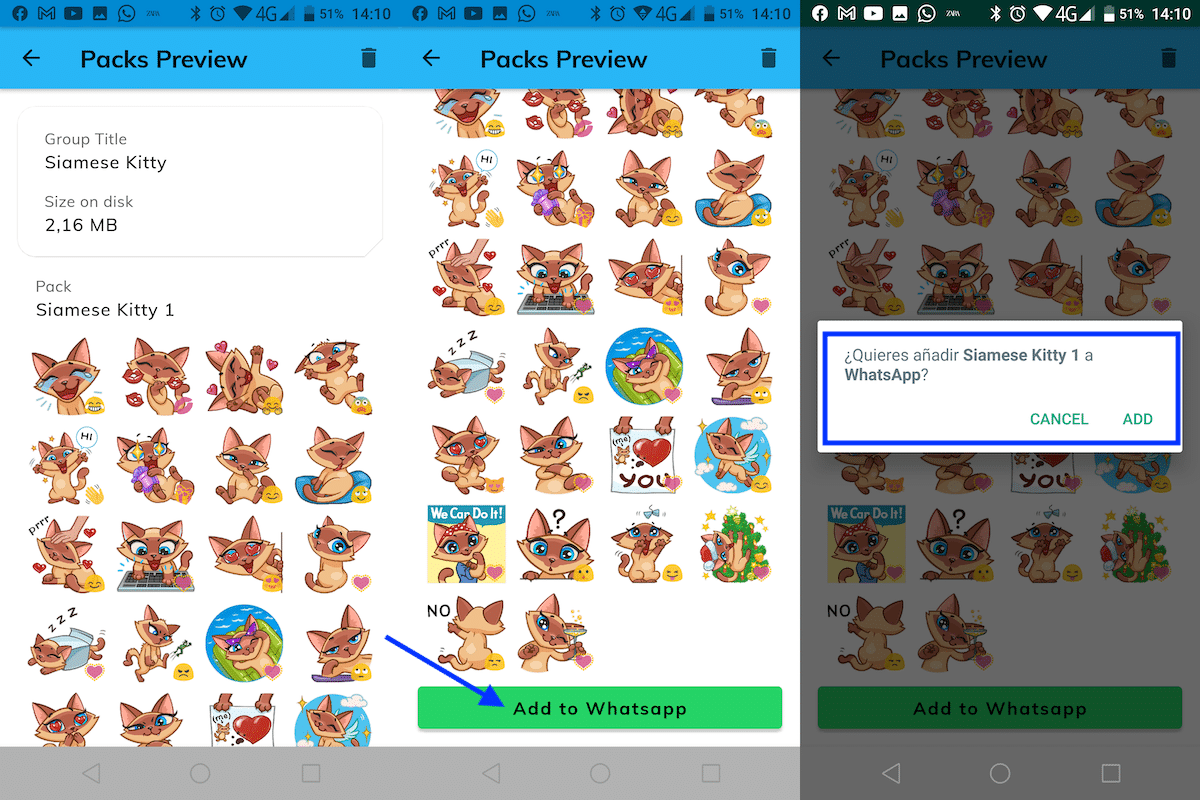
- Тогда общий размер пакета стикеров и, опять же, все стикеры, из которых он состоит.
- Чтобы добавить их в WhatsApp, мы прокручиваем страницу вниз и нажимаем Добавить в WhatsApp.
- В следующем окне приложение спрашивает нас, хотим ли мы добавить этот пакет стикеров в WhatsApp. Нажмите на ДОБАВИТЬ продолжать.
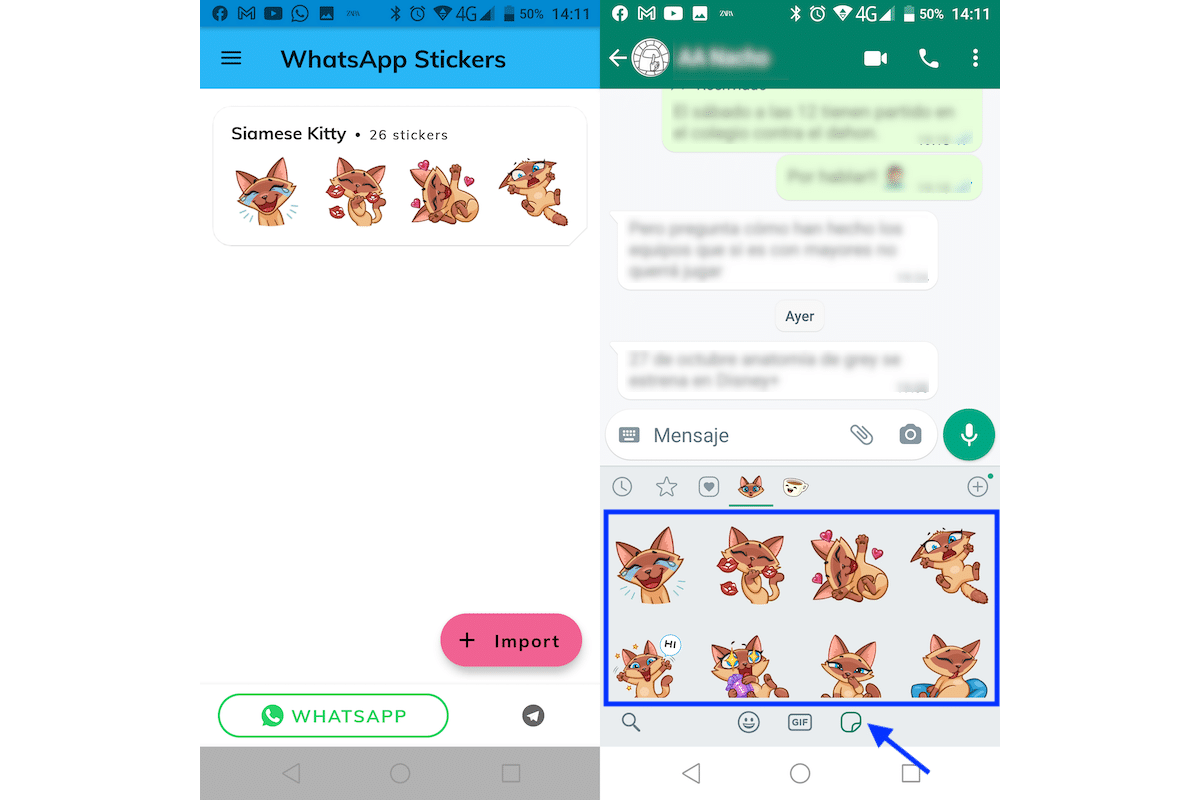
- После того, как импорт в WhatsApp будет выполнен, мы вернемся на главный экран приложения иe покажет набор наклеек, который мы импортировали.
- Чтобы убедиться, что импорт прошел успешно, заходим в WhatsApp и нажмите на значок стикера расположен рядом со значком смайлов и гифок.
Как добавить наборы стикеров в WhatsApp
В Play Store у нас есть большое количество приложений, которые позволяют нам добавить новые наборы стикеров в WhatsApp, стикеры, которые мы можем создать сами.
Однако, если все, что вы хотите, это увеличить количество доступных наборов наклеек, вы можете сделать это прямо из приложения. Чтобы добавить новые наборы стикеров в WhatsApp, мы должны выполнить шаги, которые я вам покажу ниже:
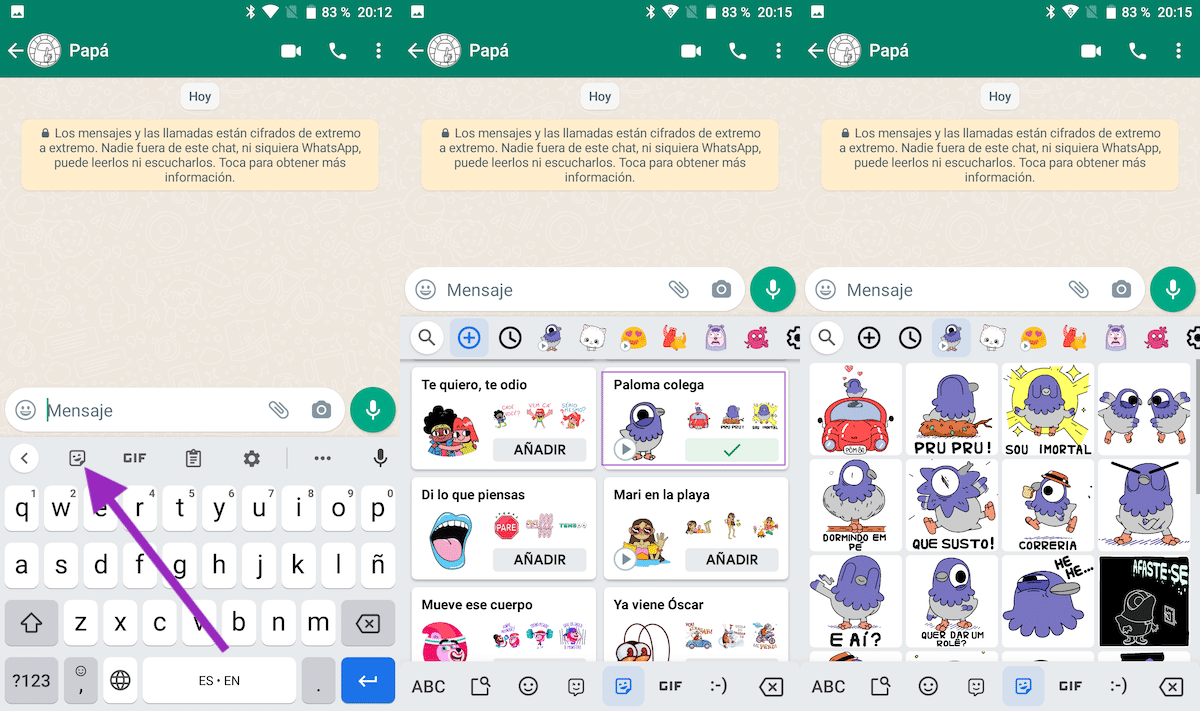
- Прежде всего, мы направляемся к разговору в WhatsApp и щелкните текстовое поле как если бы мы писали.
- Затем нажмите на стикер с лицом.
- Затем нажмите на знак + который отображается первым сразу под текстовым полем.
- В то время они покажут все наборы стикеров которые у нас есть через WhatsApp.
- Мы можем добавить тот, который нам больше всего нравится нажав на Добавить.
- Пакеты значков с изображением значка воспроизведения (равносторонний треугольник) указывает, что это наборы анимированных значков.
Как сохранить стикеры, которые мы получаем через WhatsApp
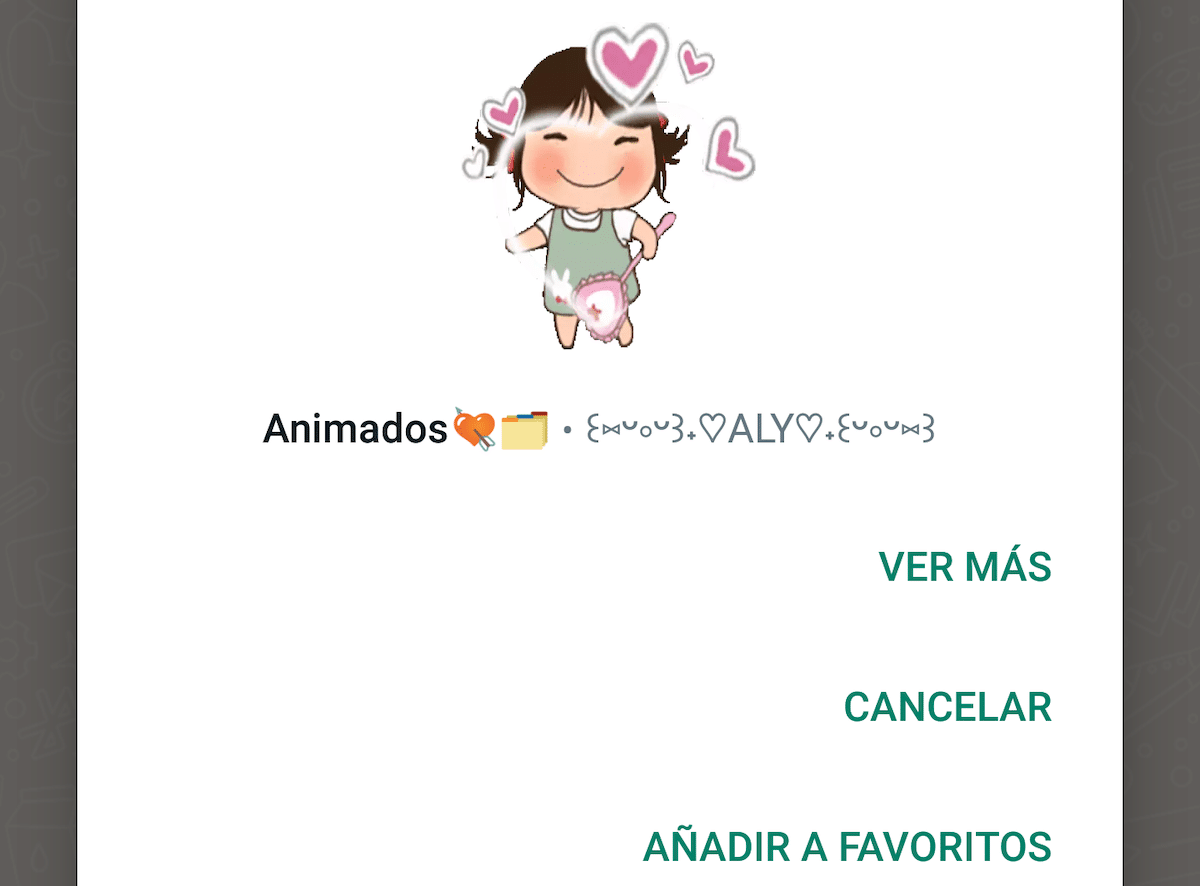
Если мы получили наклейку в ходе разговора в WhatsApp и хотим ее сохранить, мы должны дважды нажмите на наклейку и в появившемся меню нажмите на Добавить в избранное.